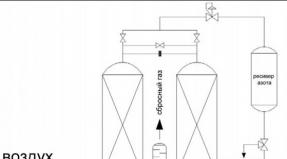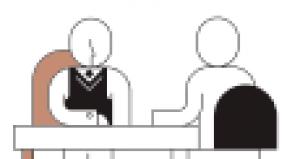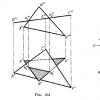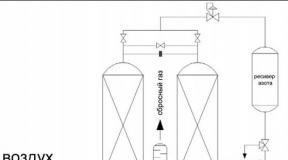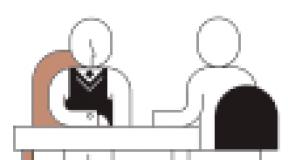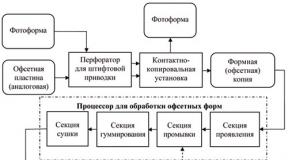สร้างภาพต่อกันที่เจ๋งและสวยงามจากภาพถ่าย วิธีสร้างภาพตัดปะด้วยมือของคุณเอง: ความคิดสร้างสรรค์หลายประการ ชั้นเรียนปริญญาโท: ภาพตัดปะที่ง่ายที่สุด สีของกรอบรูปคอลลาจ
ภาพต่อกัน (ภาพต่อกัน - ภาพติด, ฝรั่งเศส) เป็นการรวมภาพที่ไม่เกี่ยวข้องกันไว้ในภาพเดียวโดยพลการ มากที่สุด ด้วยวิธีง่ายๆการสร้างภาพต่อกันจากภาพถ่ายหลายภาพคือการรวมภาพเข้าด้วยกัน
เว็บไซต์แนะนำให้ลองสร้างภาพต่อกันทางออนไลน์ที่ คุณภาพดีโดยใช้แอปพลิเคชันพิเศษ คัดสรรรูปภาพ จินตนาการ เวลาอันน้อยนิด และคุณสามารถสร้างภาพตัดปะที่ยอดเยี่ยมสำหรับวันเกิดของคุณ 23 กุมภาพันธ์ 8 มีนาคม หรือเหตุการณ์ที่น่าจดจำอื่น ๆ
จะสร้างคอลลาจครอบครัวที่มีสไตล์ทางออนไลน์จากภาพถ่ายหลายภาพได้อย่างไร
ง่ายมาก: คลิกที่ไอคอนที่ระบุว่า "ภาพตัดปะ" เลือกเทมเพลตที่เหมาะสมโดยใช้ "เค้าโครง" โดยการคลิกที่แต่ละเซลล์ของเทมเพลต ให้อัปโหลดรูปภาพที่เกี่ยวข้องลงไป การใช้คันโยก "ระยะห่าง" "ความกลม" และ "สัดส่วน" คุณสามารถเปลี่ยนระยะห่างระหว่างเซลล์ มุมโค้งมน และเปลี่ยนสัดส่วนของภาพตัดปะในอนาคตได้ "สี" จะกำหนดสีระหว่างเซลล์ หลังจากตั้งค่าพื้นฐานเสร็จแล้ว คลิก "เสร็จสิ้น" เพื่อไปที่ส่วนการประมวลผลทางศิลปะ ที่นี่คุณสามารถทำให้ภาพต่อกันของคุณเป็นต้นฉบับและน่าจดจำได้
โปรแกรมสำหรับสร้างภาพต่อกัน
วิธีที่ง่ายที่สุดและแพร่หลายที่สุดในการสร้างภาพตัดปะคือการทำงานใน Picasa Picasa เป็นการทดแทนที่ได้รับความนิยมพอสมควรสำหรับโปรแกรมดูรูปภาพ Windows ที่ติดตั้งไว้ล่วงหน้า และช่วยให้คุณไม่เพียงแต่ดูภาพเท่านั้น แต่ยังแก้ไขรูปภาพได้อย่างง่ายดายอีกด้วย หากต้องการสร้างภาพต่อกันใน Picasa คุณต้องเปิดไฟล์ที่จำเป็นในโหมดแก้ไข เลือก "สร้าง" ในแผงควบคุมและเปิด "สร้างภาพต่อกัน" การทำเช่นนี้ คุณจะสามารถสร้างภาพต่อกันที่มีรูปร่าง ขนาด และระยะห่างตารางที่แตกต่างกันได้ ภาพต่อกันจะถูกบันทึกไว้ในโฟลเดอร์ Picasa ในส่วน "รูปภาพ" ภาพที่ออกมาสามารถแก้ไขได้ (เปลี่ยนค่าแสง สมดุลสีขาว ความอิ่มตัวของสี) ทั้งใน Picasso และในโปรแกรมแก้ไขอื่นๆ
โปรแกรม Photo Collage Max ฟรีมีพื้นหลังจำนวนมากสำหรับการทำภาพต่อกัน (รูปภาพสำหรับการ์ดอวยพร ปฏิทิน ฯลฯ) น่าเสียดายที่นี่คือจุดที่ข้อดีของมันสิ้นสุดลง เนื่องจากแทบเป็นไปไม่ได้เลยที่จะแก้ไขมัน
โปรแกรม PhotoCOLLAGE ของรัสเซียให้ทดลองใช้งาน รุ่นฟรี(10 วัน) และชำระเงิน อัปเดตเป็นประจำทุกปี Photo COLLAGE มีพื้นหลังอยู่ไม่กี่ประเภท และมีเครื่องมือที่ดีสำหรับการสร้างคำจารึกที่สวยงาม อินเทอร์เฟซของโปรแกรมทำงานเป็นภาษาซึ่งทำให้เข้าใจง่าย
คุณสามารถสร้างภาพตัดปะแบบมืออาชีพได้มากขึ้นโดยใช้เอฟเฟกต์การรับแสงหลายชั้นและการทำงานกับเลเยอร์ได้โดยใช้โปรแกรมถ่ายภาพ Adobe Photoshop เพราะว่าโฟโต้ชอปนั้น โปรแกรมมืออาชีพแต่ละภาพต่อกันจะเป็นภาพเดี่ยวๆ (Adobe ไม่ได้สร้างเทมเพลต)
บรรณาธิการออนไลน์
นอกจากโปรแกรมที่ติดตั้งบนพีซีแล้ว ยังมีโปรแกรมแก้ไขอีกด้วย นอกเหนือจากฟังก์ชันอื่น ๆ คือการสร้างภาพตัดปะ การใช้งานที่ง่ายและสะดวกที่สุดคือเว็บไซต์ Fotor.ru ซึ่งคุณไม่เพียงสามารถสร้างภาพตัดปะเท่านั้น แต่ยังใช้ฟิลเตอร์ต่าง ๆ กับภาพที่ได้ โดยปรับสี แก้ไขแสง หรือการครอบตัด นอกเหนือจากการสร้างภาพต่อกันแล้ว บนเว็บไซต์คุณยังสามารถเขียนโปสการ์ดที่มีสไตล์โดยใช้ภาพถ่ายของคุณ และเตรียมภาพถ่ายและภาพต่อกันสำหรับการพิมพ์
เครื่องมือแก้ไขภาพตัดปะที่ได้รับความนิยมมากที่สุดคือ Instagram คุณสามารถสร้างภาพต่อกันบน Instagram ได้โดยตรงจากสมาร์ทโฟนหรือแท็บเล็ตของคุณ จากรูปภาพที่ถ่ายไว้ อุปกรณ์เคลื่อนที่- ภาพตัดปะดังกล่าวจะดูไม่ดีนักในการพิมพ์ แต่จะดูดีบนโซเชียลเน็ตเวิร์กหรือบนหน้าจอคอมพิวเตอร์ส่วนบุคคล
วิดีโอในหัวข้อ
ภาพต่อกันของภาพถ่ายหลายภาพรวมกันเป็นธีมเดียวกันและอารมณ์ทั่วไป และวางไว้บนพื้นหลังที่สวยงามและเป็นต้นฉบับ ดึงดูดความสนใจได้มากกว่าภาพถ่ายแต่ละภาพ คุณสามารถสร้างภาพต่อกันเป็นของขวัญสำหรับวันเกิดเพื่อนหรือญาติ ตกแต่งอัลบั้มครอบครัว หรือเผยแพร่ภาพต่อกันบนอินเทอร์เน็ตได้ การสร้างภาพตัดปะเป็นเรื่องง่ายถ้าคุณมี Adobe Photoshop
คำแนะนำ
เปิดหลายๆ ไฟล์ใน Photoshop ที่คุณต้องการใส่ เตรียมภาพของคุณ - ใช้ฟิลเตอร์ Sharpen กับแต่ละภาพโดยเลือกจากเมนูฟิลเตอร์ สร้างเลเยอร์ใหม่และเลือกส่วนสี่เหลี่ยมบนเลเยอร์ใหม่โดยใช้เครื่องมือปะรำสี่เหลี่ยม
เติมพื้นที่ที่เลือกด้วยเครื่องมือเติม โดยเลือกสีที่เหมาะสม จากนั้นรวมเลเยอร์ก่อนหน้าเข้ากับเลเยอร์ใหม่ จากนั้นเปิดเมนูแก้ไข และเลือกตัวเลือก Free Transform เพื่อเปลี่ยนโครงร่างของรูปภาพของคุณ
ตอนนี้เลือกพื้นผิวที่เหมาะสมที่จะตกแต่งภาพต่อกันของคุณและเปิดใน Photoshop วางเลเยอร์พื้นผิวไว้ใต้เลเยอร์ก่อนหน้าด้วย สร้างเลเยอร์ใหม่ที่ด้านบนของทุกเลเยอร์แล้วเติมสีใหม่
ตั้งค่าโหมดการผสมเลเยอร์เป็นทวีคูณด้วยระดับความโปร่งใส 69% ตอนนี้เลือกแปรงจากแถบเครื่องมือและปรับแต่งโดยการตั้งค่าตัวเลือก Shape Dynamics – Pen Pressure และ Scattering ตั้งค่าพารามิเตอร์ระยะห่างเป็น 194%
สวัสดีตอนบ่ายกับผู้อ่านบล็อกทุกคน! วันนี้คุณจะได้เรียนรู้วิธีสร้างภาพต่อกันจากภาพถ่ายอย่างง่ายดายและรวดเร็วโดยไม่ต้องมีทักษะเฉพาะใดๆ ฉันใช้บ่อยมากทั้งที่ทำงานและในชีวิตประจำวัน ฉันขอบอกความลับแก่คุณ: นี่เป็นวิธีที่ยอดเยี่ยมในการทำให้ภาพไม่ซ้ำใคร และหลีกเลี่ยงการเรียกร้องลิขสิทธิ์จากผู้ถือลิขสิทธิ์ 90% 🙂 ล้อเล่นแน่นอน! อย่าละเมิดลิขสิทธิ์ สามารถใช้ภาพตัดปะได้ การออกแบบที่สวยงามบล็อกของคุณ หน้าบนโซเชียลเน็ตเวิร์ก และอื่นๆ อีกมากมาย
วิธีทำภาพต่อกัน
ในการทำภาพต่อกันโดยใช้ โปรแกรมพิเศษตัวอย่างเช่น Photoshop คุณต้องมีทักษะในการทำงานกับโปรแกรมแก้ไขกราฟิกที่ซับซ้อน นอกจากนี้ยังได้รับการชำระ
แต่มีเครื่องมือและบริการฟรีมากมาย ทั้งหมดทำงานบนหลักการเดียวกัน: คุณเพียงแค่ต้องอัปโหลดภาพถ่ายสองสามภาพไปยังไซต์ และด้วยขั้นตอนง่ายๆ สองสามขั้นตอน คุณก็จะสามารถสร้างภาพต่อกันที่คุณต้องการได้โดยอัตโนมัติ
ด้านล่างนี้ฉันจะพูดถึงโปรแกรมและแหล่งข้อมูลบนอินเทอร์เน็ตสำหรับการประมวลผลภาพที่เป็นที่นิยมและน่าสนใจที่สุด
โปรแกรมประมวลผลภาพ
เมื่อไม่สามารถสร้างภาพตัดปะออนไลน์ได้ แอปพลิเคชันที่ติดตั้งบนคอมพิวเตอร์ของคุณจะช่วยได้ มีโปรแกรมมากมายบนอินเทอร์เน็ตที่สามารถช่วยคุณสร้างได้ เช่น โปสการ์ดสวยๆ ที่ไม่มีทักษะพิเศษใดๆ
ที่นิยมมากที่สุด:
- Picasa เป็นแอปพลิเคชั่นยอดนิยมสำหรับการดู จัดทำรายการ และประมวลผลภาพ มีฟังก์ชั่นแบ่งภาพทั้งหมดที่มีอยู่ในคอมพิวเตอร์ออกเป็นกลุ่มๆ โดยอัตโนมัติ และมีตัวเลือกในการสร้างภาพต่อกันจากภาพเหล่านั้น Google ยังไม่รองรับ Picasa ในขณะนี้ แทนที่ด้วย Google.Photo โดยหลักการแล้วฟังก์ชั่นจะเหมือนกันรวมถึงการสร้างภาพต่อกันด้วย ในการทำงาน คุณจะต้องสร้างบัญชีกับ Google
- Photoscape คือโปรแกรมแก้ไขภาพกราฟิกที่มีฟังก์ชันหลากหลาย ด้วยความช่วยเหลือของมัน การสร้างภาพตัดปะที่สวยงามจะไม่ใช่เรื่องยาก ฐานข้อมูลโปรแกรมประกอบด้วยเฟรมและเทมเพลตสำเร็จรูป
- Photo COLLAGE เป็นหนึ่งใน วิธีที่ดีที่สุดด้วยตัวกรองเค้าโครงและเอฟเฟกต์ในตัวจำนวนมาก
- Fotor เป็นโปรแกรมตกแต่งรูปภาพและสร้างภาพตัดปะในโปรแกรมเดียว ซอฟต์แวร์ไม่มีอินเทอร์เฟซภาษารัสเซีย แต่มีความสามารถที่หลากหลาย
- SmileBox เป็นแอปพลิเคชั่นสำหรับสร้างภาพต่อกันและโปสการ์ด มันแตกต่างจากคู่แข่งในเรื่องการตั้งค่าล่วงหน้าสำเร็จรูปจำนวนมากนั่นคือชุดการตั้งค่ากราฟิกสำหรับรูปภาพ
ข้อดีของแอปพลิเคชันดังกล่าวก็คือ ต่างจาก Photoshop ตรงที่ออกแบบมาเพื่อสร้างภาพต่อกัน โปสการ์ด และการแก้ไขภาพแบบง่ายๆ ดังนั้นจึงมีเพียงเครื่องมือที่จำเป็นสำหรับสิ่งนี้เท่านั้นซึ่งช่วยให้การพัฒนาโปรแกรมง่ายขึ้นอย่างมาก
การทำภาพต่อกันใน Photoscape
เปิดโปรแกรมแล้วคุณจะเห็นตัวเลือกเมนูมากมายพร้อมไอคอนสีสันสดใสในหน้าต่างหลักของ Photoscape
เลือกรูปภาพที่เหมาะสมแล้วลากรูปภาพไปไว้บนรูปภาพจากเมนูด้านซ้าย โดยกดปุ่มเมาส์ขวาค้างไว้
เมื่อใช้เมนูด้านบนขวา คุณสามารถเปลี่ยนรูปร่างและขนาดของรูปภาพ สีพื้นหลังในทุกวิถีทางที่เป็นไปได้ และเมื่อคุณคลิกที่ "แก้ไข" พารามิเตอร์และการตั้งค่าเพิ่มเติมที่เลือกไว้จะเปิดขึ้น
หลังจากใช้เอฟเฟกต์ที่ต้องการทั้งหมดแล้วให้คลิกที่ปุ่ม "บันทึก" ที่มุมของหน้าต่างโปรแกรม
ทุกอย่างพร้อมแล้ว!
รีวิวบริการออนไลน์
ไม่จำเป็นต้องดาวน์โหลดโปรแกรมและติดตั้ง เป็นการเสียเวลาและเพิ่มพื้นที่ว่างในฮาร์ดไดรฟ์ มีบริการสำเร็จรูปมากมายบนอินเทอร์เน็ตที่มีฟังก์ชั่นเดียวกัน ทั้งหมดนี้ใช้งานได้ฟรีและมีเพียงไม่กี่ตัวเลือกเท่านั้นที่มีตัวเลือกแบบชำระเงิน การนำทางผ่านโปรแกรมแก้ไขออนไลน์นั้นเรียบง่ายและคล้ายกัน หากต้องการสร้างภาพต่อกันจากภาพถ่ายออนไลน์ เฟรม เอฟเฟกต์ ไอคอน และองค์ประกอบอื่นๆ ก็มีให้เลือกมากมายในบริการดังกล่าว นี่เป็นทางเลือกที่ยอดเยี่ยมสำหรับแอปพลิเคชั่นแบบดั้งเดิม และเพื่อให้มันใช้งานได้ คุณจำเป็นต้องมีการเชื่อมต่ออินเทอร์เน็ตที่เสถียรเท่านั้น
ดังนั้นแหล่งข้อมูลออนไลน์ยอดนิยมส่วนตัวของฉันสำหรับการสร้างภาพต่อกัน:
- Fotor.com เป็นเว็บไซต์ต่างประเทศที่มีอินเทอร์เฟซที่สวยงาม รองรับภาษารัสเซีย และเครื่องมือที่ใช้งานง่าย คุณสามารถทำงานได้อย่างเต็มที่โดยไม่ต้องลงทะเบียน ไม่ต้องสงสัยเลยว่าอันดับ 1 ในรายการบริการดังกล่าวส่วนตัวของฉัน
- PiZap เป็นโปรแกรมแก้ไขรูปภาพที่รองรับการสร้างภาพต่อกันที่มีความซับซ้อนหลากหลาย ด้วยแอปนี้ คุณจะสามารถใช้เอฟเฟกต์สนุกๆ มากมายกับรูปภาพของคุณ เปลี่ยนพื้นหลัง เพิ่มเฟรม ฯลฯ ไม่มีภาษารัสเซีย
- Befunky Collage Maker เป็นอีกหนึ่งแหล่งข้อมูลจากต่างประเทศที่ช่วยให้คุณสร้างคอลลาจและการ์ดที่สวยงามได้ด้วยการคลิกเพียงไม่กี่ครั้ง รองรับอินเทอร์เฟซภาษารัสเซีย คุณสามารถทำงานได้โดยไม่ต้องลงทะเบียน
- Photovisi.com - เว็บไซต์เป็นภาษาอังกฤษ แต่มีมาก การควบคุมง่ายๆ- มีเทมเพลตสำเร็จรูปให้เลือกมากมาย
- Pixlr O-matic เป็นบริการอินเทอร์เน็ตที่เรียบง่ายของไซต์ PIXLR ยอดนิยม ซึ่งช่วยให้คุณสามารถอัปโหลดรูปภาพจากคอมพิวเตอร์หรือเว็บแคมเพื่อดำเนินการต่อไปได้ อินเทอร์เฟซเป็นภาษาอังกฤษเท่านั้น แต่ทุกอย่างเรียบง่ายและชัดเจน
- Fotokomok.ru เป็นเว็บไซต์เกี่ยวกับการถ่ายภาพและการท่องเที่ยว ในเมนูด้านบนจะมีบรรทัด "COLLAGE ONLINE" โดยการคลิกซึ่งคุณสามารถไปที่หน้าที่มีแอปพลิเคชันภาษาอังกฤษสำหรับสร้างภาพต่อกัน
- Avatan เป็นบรรณาธิการในภาษารัสเซียที่รองรับตัวเลือกการตกแต่งภาพและสร้างภาพต่อกันที่มีความซับซ้อนหลากหลาย (เรียบง่ายและไม่ธรรมดา ตามที่เขียนไว้ในเมนูของเว็บไซต์)
ทรัพยากรเกือบทั้งหมดที่กล่าวถึงจำเป็นต้องติดตั้งและเปิดใช้งานในเว็บเบราว์เซอร์เพื่อให้ทำงานได้อย่างสมบูรณ์
วิธีสร้างภาพตัดปะต้นฉบับโดยใช้ Fotor
บริการเหล่านี้ส่วนใหญ่ทำงานบนหลักการที่คล้ายกัน ก็เพียงพอแล้วที่จะเชี่ยวชาญด้านหนึ่งเพื่อทำความเข้าใจคุณลักษณะของผู้อื่น
1. เปิด Fotor.com ในเบราว์เซอร์ของคุณ คุณต้องลงทะเบียนเพื่อให้สามารถบันทึกได้ งานเสร็จแล้วไปยังคอมพิวเตอร์ การลงทะเบียนจะช่วยให้คุณสามารถแบ่งปันภาพต่อกันที่สร้างขึ้นบนเครือข่ายโซเชียลได้ คุณสามารถเข้าสู่ระบบผ่านทาง Facebook
3. ตอนนี้มีสามจุดตรงกลางหน้า: "แก้ไข", "ภาพตัดปะและการออกแบบ" ไปที่ "คอลลาจ"
4. เลือกเทมเพลตที่เหมาะสมแล้วลากรูปภาพไปไว้ - คุณสามารถนำเข้ารูปภาพเหล่านั้นได้โดยใช้ปุ่มที่เกี่ยวข้องทางด้านขวาหรือฝึกใช้รูปภาพสำเร็จรูปในตอนนี้
5. ตอนนี้คุณสามารถสร้างภาพตัดปะออนไลน์ได้ฟรี มีเทมเพลตให้เลือกมากมายที่ Fotor.com หากคุณไม่ชอบแบบมาตรฐาน ให้ใช้รายการจากเมนูด้านซ้าย - "Art Collage" หรือ "Funky Collage" (เทมเพลตบางส่วนใช้ได้เฉพาะกับบัญชีแบบชำระเงินเท่านั้น โดยจะมีเครื่องหมายคริสตัล)
6. ในโหมด “Art Collage” เมื่อคุณลากภาพถ่ายลงบนเทมเพลต เมนูเล็กๆ จะปรากฏขึ้นข้างๆ เพื่อปรับภาพ: ความโปร่งใส ความพร่ามัว และพารามิเตอร์อื่นๆ
คุณสามารถเพิ่มคำจารึก รูปร่าง รูปภาพสำเร็จรูปได้จากเมนู "การตกแต่ง" หรือใช้ของคุณเอง เช่นเดียวกับการเปลี่ยนพื้นหลัง
นี่คือวิธีที่คุณสามารถสร้างภาพต่อกันที่งดงามได้ภายใน 5 นาที ยังมีคำถามอยู่ใช่ไหม? ถามพวกเขาในความคิดเห็น!
ภาพต่อกันที่ทำขึ้นเองสามารถกลายเป็นองค์ประกอบตกแต่งภายในที่น่าสนใจหรือเป็นของขวัญวันหยุดได้
เครื่องมือและวัสดุที่คุณต้องการ:
- ภาพถ่าย;
- ฐานสำหรับการติดกาว
- กาว;
- กรรไกร.
บางคนไม่ได้หยุดเพียงแค่นั้น แต่ยังใช้รายละเอียดการตกแต่งต่างๆ เพื่อสร้างภาพต่อกัน เช่น ลูกปัด ริบบิ้น งานปะติด กระดุม และอื่นๆ นอกจากนี้ดินสอสีหรือปากกาสักหลาดสำหรับวาดภาพก็มีประโยชน์เช่นกัน
วิธีทำภาพต่อกัน:
ก่อนที่คุณจะเริ่มสร้างภาพตัดปะ คุณต้องตัดสินใจเกี่ยวกับขนาดและพื้นฐานของภาพ ตัวอย่างเช่น แนะนำให้ทำแผงภาพถ่ายขนาดใหญ่บนพื้นผิวแข็ง นี่อาจเป็นกระดาษแข็งที่มีขนาดเหมาะสมหรือไม้อัด ไม้ก๊อก หรือกระดาษวอทแมน
นอกจากพื้นฐานแล้ว จำเป็นต้องมีแนวคิดด้วย มีความจำเป็นต้องจัดทำแผนที่ชัดเจนว่าภาพต่อกันในอนาคตจะเป็นอย่างไร เช่น สำหรับวันหยุดบางวันหรือเรื่องการเดินทาง จากแนวคิดดังกล่าว ได้มีการเลือกคลิปนิตยสารและองค์ประกอบตกแต่งต่างๆ
ไม่จำเป็นต้องจัดเรียงรูปภาพตามลำดับโดยเฉพาะ สามารถติดกาวในแนวทแยงมุม ซ้อนทับกัน โดยมีขั้นตอนต่างกันระหว่างภาพถ่ายในมุมหนึ่ง ทุกอย่างขึ้นอยู่กับแนวคิดที่คิดไว้ล่วงหน้า นอกจากนี้ยังสามารถวางรูปภาพได้ในรูปแบบใดรูปแบบหนึ่ง ตัวอย่างเช่น หัวใจ เติมรูปถ่ายขนาดต่างๆ
เพื่อให้แน่ใจว่าภาพจะติดแน่นกับฐาน และกาวส่วนเกินจะไม่หลุดออกมาที่ขอบ จำเป็นต้องทาลงบนภาพถ่าย โดยถอยห่างจากขอบ 5-7 มม. หลังจากวางรูปถ่ายทั้งหมดลงในภาพตัดปะแล้ว คุณสามารถเสริมด้วยองค์ประกอบตกแต่งและการทาสีได้ ทุกสิ่งที่สามารถติดกาวได้นั้นจะต้องติดด้วยกาวที่เหมาะสม
ตัวอย่างเช่น ขนนก ทราย และริบบิ้นจะยึดติดกับ PVA ได้ดี แต่ลูกปัดองค์ประกอบเชิงปริมาตรต้องใช้กาวที่แข็งแรงกว่า ตัวอย่างเช่นจากปืนความร้อนพิเศษหรือบนฐานยาง โดยปกติแล้วการวาดจะทำตามขอบของภาพต่อกันหรือในช่องว่างระหว่างภาพถ่ายและคลิปปิ้ง เมื่อแผงภาพถ่ายพร้อมแล้วก็สามารถแทรกเข้าไปในกรอบเพื่อทำงานให้เสร็จได้
การสร้างภาพต่อกันบนคอมพิวเตอร์นั้นง่ายยิ่งขึ้น เนื่องจากคุณต้องการเพียงโปรแกรมที่เหมาะสมเท่านั้น หลายอย่างไม่เพียงแต่รองรับโหมดการสร้างสรรค์เท่านั้น แต่ยังรองรับการแก้ไข ความสามารถในการติดสติกเกอร์ เพิ่มลายเซ็น ซึ่งขยายขอบเขตการทำงานอย่างมาก
ภาพตัดปะ ที่สร้างขึ้นบนคอมพิวเตอร์ ไม่เพียงแต่สามารถโพสต์บนโซเชียลเน็ตเวิร์กหรือบนเว็บไซต์เท่านั้น แต่ยังพิมพ์ในเวิร์คช็อปภาพถ่ายในภายหลังได้อีกด้วย หากเป็นไปได้ เวิร์กช็อปสามารถเลือกขนาดที่เหมาะสมสำหรับการพิมพ์ ตั้งแต่รูปแบบ A4 มาตรฐานไปจนถึงภาพต่อกันบนผนังขนาดใหญ่
ภาพตัดปะ- ธรรมดามาก งานศิลปะซึ่งรวมถึงภาพถ่ายหลายภาพที่ถูกจัดกลุ่มเป็นภาพเดียว
ภาพต่อกันเหล่านี้มักพบเห็นได้บนโซเชียลมีเดียและดึงดูดความสนใจได้อย่างมาก เมื่อดูภาพตัดปะ จะชัดเจนทันทีว่าผู้สร้างต้องการสื่อถึงอะไร
ส่วนใหญ่แล้ว ภาพตัดปะจะถูกกำหนดเวลาให้ตรงกับเหตุการณ์ต่างๆ เช่น วันเกิด งานแต่งงาน ออกเดท การเดินทาง และอื่นๆ ภาพตัดปะอาจเป็นของขวัญที่ดีสำหรับเพื่อนได้ คุณไม่จำเป็นต้องติดตั้งโปรแกรมแก้ไขภาพแบบมัลติฟังก์ชั่น เช่น Adobe Photoshop หรือโปรแกรมอื่น
คุณสามารถสร้างภาพต่อกันจากภาพถ่ายออนไลน์ได้ และไม่มีค่าใช้จ่ายใดๆ ทั้งสิ้น ในฉบับนี้ เราจะดูบริการที่รับมือกับงานนี้ได้ดีที่สุด แต่อย่าลืมก่อนที่จะสร้างภาพต่อกัน
คุณสามารถรับชมวิดีโอเกี่ยวกับวิธีสร้างคอลลาจภาพถ่ายออนไลน์หรือศึกษาบทความด้านล่าง
สร้างคอลลาจออนไลน์ในบริการ FOTOR
หนึ่งในบริการที่มีชื่อเสียงที่สุดในการสร้างภาพต่อกันคือ โฟเตอร์- การบริการเองก็เป็นของต่างชาติแต่ก็มี เวอร์ชั่นรัสเซีย- บนไซต์คุณต้องเลือกรายการภาษาที่มุมขวาบนแล้วคลิก "รัสเซีย".ด้วยเหตุนี้ คุณจะเปลี่ยนไปใช้อินเทอร์เฟซภาษารัสเซีย
หลังจากเปลี่ยนเป็นเว็บไซต์เวอร์ชันรัสเซียแล้วคุณสามารถสร้างภาพต่อกันในอินเทอร์เฟซที่สะดวกได้ โดยคลิกที่ส่วนที่เหมาะสมบน หน้าแรกเว็บไซต์.
โปรดทราบ:บริการ Fotor มีฟังก์ชันมากมาย แต่ไม่ใช่ทั้งหมดที่จะฟรี หากต้องการเข้าถึงเทมเพลตบางส่วน คุณจะต้องชำระค่าสมัครสมาชิก Pro หากคุณไม่จ่ายเงิน เทมเพลตเหล่านี้จะสามารถใช้ได้ แต่เมื่อบันทึกแล้ว ลายน้ำจะปรากฏขึ้น ซึ่งจะทำให้ภาพต่อกันดูไม่ปรากฏ
วิธีสร้างภาพต่อกันใน Fotor:
- หากต้องการเพิ่มรูปภาพลงในเทมเพลตภาพตัดปะที่เลือก คุณต้องคลิกด้านบน "เปิด"และเลือกแหล่งที่คุณต้องการดาวน์โหลดรูปภาพ

- รูปภาพที่เลือกจะปรากฏที่ด้านขวาของหน้าจอ หลังจากนั้นคุณสามารถลากไปยังบริเวณที่ต้องการบนภาพตัดปะได้
โปรดทราบ:เทมเพลตภาพต่อกันคือการจัดเรียงเทมเพลตขององค์ประกอบ แต่ไม่ใช่ขนาด หากจำเป็น สามารถเปลี่ยนแต่ละเซลล์ของภาพตัดปะได้โดยวางเมาส์เหนือขอบของรูปภาพแล้วลากไปในทิศทางที่ต้องการ
- หลังจากเพิ่มรูปภาพลงในภาพตัดปะ ในเมนูด้านซ้าย คุณสามารถเลือกการตกแต่งเพิ่มเติมสำหรับภาพสุดท้าย ใส่ข้อความหรือเปลี่ยนสีพื้นหลังได้

- เมื่อทำการเปลี่ยนแปลงที่จำเป็นทั้งหมดกับรูปภาพแล้ว ให้เลือกรายการที่ด้านบน "บันทึก"เพื่อบันทึกภาพตัดปะที่ได้

- เมื่อบันทึก คุณต้องเลือกชื่อสำหรับภาพตัดปะ ประเภทไฟล์สุดท้าย และคุณภาพ หากจำเป็นต้องใช้ภาพต่อกันที่มีพื้นหลังโปร่งใส เช่น สำหรับการประมวลผลในภายหลัง สามารถรับได้โดยบันทึกเป็น PNG

สร้างคอลลาจออนไลน์ผ่านบริการ AVATAN
บริการที่รู้จักกันดีในภาษารัสเซียอีกประการหนึ่งในการสร้างภาพต่อกันจากภาพถ่ายคือ อวตาน- ต่างจากบริการเดิมที่ทำงานอยู่ HTML5ตัวเลือกนี้ใช้ได้กับเครื่องยนต์ อะโดบี แฟลช- ดังนั้นจึงสามารถใช้ได้เฉพาะเมื่อมีการติดตั้งเท่านั้น อะโดบีแฟลชเพลเยอร์ซึ่งจำกัดความสามารถในการใช้งานเว็บไซต์จากอุปกรณ์มือถือ
อย่างไรก็ตาม ผู้สร้างบริการ Avatan คาดการณ์ว่าผู้ใช้อาจต้องการบริการของตนบนสมาร์ทโฟนและแท็บเล็ต จึงออกแอปพลิเคชันแยกต่างหากสำหรับ หุ่นยนต์และ ไอโอเอสด้วยฟังก์ชันการทำงานที่คล้ายคลึงกัน
หากต้องการสร้างภาพตัดปะโดยใช้บริการ Avatan คุณต้อง:
- เลือกภาพต่อกันที่คุณต้องการไว้ล่วงหน้า - แบบมาตรฐานหรือแบบพิเศษ ภาพตัดปะมาตรฐานเกี่ยวข้องกับการรวมภาพถ่ายในสไตล์ที่แตกต่างกันตามปกติ ในขณะที่ภาพตัดปะที่ไม่ธรรมดาจะรวมภาพถ่ายและเพิ่มเอฟเฟกต์ต่างๆ

- เมื่อเลือกประเภทของภาพตัดปะ คุณสามารถอัปโหลดรูปภาพสำหรับงานในหน้าต่างบริการที่เปิดขึ้น ในการดำเนินการนี้ ให้เลือกแหล่งที่มาสำหรับการดาวน์โหลดรูปภาพ

สำคัญ:หนึ่งในคุณสมบัติของบริการ Avatan คือความสามารถในการอัปโหลดรูปภาพไปยังภาพต่อกันจากอัลบั้ม VKontakte ในการดำเนินการนี้ คุณจะต้องเชื่อมต่อหน้าเครือข่ายโซเชียลของคุณกับบริการ หลังจากนั้นจึงจะสามารถเลือกรูปถ่ายได้
- หลังจากอัปโหลดรูปภาพแล้ว ให้เลือกประเภทของภาพตัดปะบนแท็บที่เหมาะสม

- ต่อไปคุณสามารถ บนแท็บตัวเลือกทำการเปลี่ยนแปลงภาพตัดปะที่สร้างขึ้น: เพิ่มคอลัมน์ แถว ความกลมขององค์ประกอบ ระยะห่างระหว่างภาพถ่ายแต่ละภาพ หรือเลือกพื้นหลัง

- หลังจากนั้น ถ่ายโอนรูปภาพไปยังเซลล์ที่เกี่ยวข้องของภาพต่อกัน
- จากนั้นคุณสามารถเลือกและแก้ไขแต่ละเซลล์ได้ ในการดำเนินการนี้ ให้คลิกที่รูปภาพในนั้นแล้วใช้เอฟเฟกต์ที่มีอยู่ หมุนรูปภาพ หรือดำเนินการอื่น ๆ ที่มี

- เมื่อสร้างภาพต่อกันแล้ว ให้คลิกปุ่มที่มุมขวาบน "พร้อม";

- โปรแกรมแก้ไขภาพสุดท้ายอย่างจริงจังจะเปิดขึ้น ซึ่งคุณสามารถเปลี่ยนแปลงภาพตัดปะที่สร้างขึ้นก่อนหน้านี้ได้แล้ว เป็นที่น่าสังเกตว่ามีเครื่องมือต่าง ๆ มากมายสำหรับผู้ใช้ ที่นี่คุณไม่เพียงแต่สามารถครอบตัดหรือหมุนภาพต่อกันเท่านั้น แต่ยังสามารถเปลี่ยนสี การรับแสง ปรับเส้นโค้งของช่องสีต่าง ๆ เพิ่มความคมชัด ใช้เอฟเฟกต์ ข้อความ สติ๊กเกอร์ และอื่น ๆ ได้ทุกประเภท
- เมื่อคุณแก้ไขรูปภาพแล้ว สิ่งที่คุณต้องทำทั้งหมดคือบันทึกมัน โดยคลิกที่ปุ่มที่ด้านบนของหน้าจอ "บันทึก";

- ตั้งชื่อไฟล์ เลือกรูปแบบ ขนาด และคุณภาพ จากนั้นคลิก "บันทึก"เพื่อดาวน์โหลดไฟล์ผลลัพธ์ลงในคอมพิวเตอร์ของคุณ

อวตาน- หนึ่งในบริการที่ทรงพลังที่สุดสำหรับอย่างแน่นอน การสร้างฟรีภาพตัดปะออนไลน์ ข้อเสียของมันรวมถึงฟังก์ชันการทำงานที่มากเกินไปและการทำงานบน Flash
หากผู้ใช้ต้องการสร้างภาพตัดปะอย่างรวดเร็วโดยไม่ต้องทำการเปลี่ยนแปลงการตั้งค่าภาพถ่ายครั้งใหญ่ ควรเลือกบริการที่ง่ายกว่าอย่างใดอย่างหนึ่งที่มีอยู่
บริการ MYCOLLAGES สำหรับการสร้างคอลลาจออนไลน์
บริการรัสเซียอีกบริการหนึ่งที่สะดวกสบายสำหรับการสร้างภาพต่อกันฟรีบนอินเทอร์เน็ตก็คือ MyColages- ง่ายต่อการจัดการและใช้งานได้น้อยกว่าตัวเลือกที่กล่าวถึงข้างต้น นี่จะเป็นข้อดีสำหรับหลายๆ คน เนื่องจากไม่มีฟังก์ชันที่ไม่จำเป็นและมีอินเทอร์เฟซที่เรียบง่ายมาก
หากต้องการสร้างภาพต่อกันโดยใช้บริการ MyCollages คุณต้อง:
- ไปที่เว็บไซต์บริการ
- จากนั้น ทำการตั้งค่าพื้นฐาน ทางด้านซ้ายของหน้าจอ คุณจะเห็นเครื่องมือสำหรับปรับแต่งภาพต่อกัน เลือกขนาดของภาพตัดปะขั้นสุดท้าย ความหนาของผืนผ้าใบและเซลล์แยกกัน รัศมีการปัดเศษของเส้นขอบรูปภาพ พื้นหลัง และพื้นผิว

- หากจำเป็น ให้เลือกหนึ่งในเทมเพลตที่มีอยู่ ซึ่งสามารถทำได้ในส่วนที่เหมาะสม เป็นที่น่าสังเกตว่าตามค่าเริ่มต้นบริการจะมีเทมเพลตที่น่าสนใจและสร้างสรรค์จำนวนมากที่คุณสามารถใช้ได้

- หลังจากเลือกเทมเพลตแล้ว ให้เพิ่มรูปภาพ หากต้องการเพิ่มรูปภาพ เพียงคลิกที่ไอคอนที่เกี่ยวข้องบนภาพตัดปะแล้วอัปโหลดรูปภาพ ทำได้ง่ายมาก ข้อเสียประการหนึ่งของบริการนี้สามารถมองเห็นได้ทันทีที่นี่- ไม่สามารถดาวน์โหลดรูปภาพจาก เครือข่ายสังคมออนไลน์ในขณะที่ฟังก์ชันดังกล่าวมีอยู่ในตัวเลือกที่กล่าวถึงข้างต้น

- เมื่ออัปโหลดรูปภาพของคุณแล้ว คุณสามารถแก้ไขได้ ในการดำเนินการนี้คุณต้องคลิกไอคอนดินสอบนรูปภาพที่ต้องการ หลังจากนั้นเครื่องมือสำหรับเปลี่ยนรูปภาพจะปรากฏขึ้น: ขยาย ลดขนาด ย้าย หมุน ฯลฯ

- หากจำเป็นคุณสามารถใส่คำจารึกลงบนภาพตัดปะโดยใช้แบบอักษรที่แตกต่างกัน ทางด้านซ้ายของหน้าจอ ให้เลือกส่วนที่เหมาะสมเพื่อทำสิ่งนี้

- เมื่อการสร้างภาพต่อกันเสร็จสมบูรณ์ ให้บันทึกผลลัพธ์ เมื่อบันทึก คุณสามารถดาวน์โหลดภาพตัดปะที่ได้ในรูปแบบ jpg หรือ png

อย่างที่คุณเห็นบริการ MyCollages นั้นง่ายมาก แต่ในขณะเดียวกันก็ทำงานได้ดีกับงานสร้างภาพต่อกัน อาจดึงดูดผู้ใช้ที่ต้องการสร้างภาพตัดปะอย่างรวดเร็วโดยใช้เทมเพลตที่มีอยู่หลายสิบแบบโดยไม่ต้องเปลี่ยนรูปภาพอย่างรุนแรง
บริการถ่ายภาพด้วยเทมเพลตที่ไม่ซ้ำใครสำหรับคอลลาจ
ไม่สามารถค้นหาเทมเพลตที่น่าสนใจและแปลกตาในบริการข้างต้นได้เสมอไปซึ่งจะทำให้เอฟเฟกต์ "ว้าว" พิเศษจับแพะชนแกะ หากงานคือการสร้างสิ่งที่เป็นเอกลักษณ์คุณสามารถใช้บริการได้ โฟโต้วิซิ- มีเทมเพลตที่มีเอกลักษณ์เฉพาะตัวจำนวนมากในคลังแสง
หากต้องการสร้างภาพตัดปะโดยใช้บริการ Photovisi คุณต้องมี:
- ไปที่เว็บไซต์บริการ
- จากนั้นคลิกปุ่มที่ด้านบนของหน้าจอ “เริ่มสร้าง”;

- หน้าจะเปิดขึ้นพร้อมกับเทมเพลตที่ไม่ซ้ำใครจำนวนมากที่คุณสามารถใช้สร้างภาพต่อกันได้ ที่มุมขวาบนจะมีตัวกรองตามหมวดหมู่ ซึ่งคุณสามารถเลือกได้ เช่น ภาพถ่ายงานแต่งงาน วันเกิด ทิวทัศน์ธรรมชาติ และอื่นๆ มีหลายประเภท คุณสามารถเลือกประเภทที่เหมาะสมได้ หลังจากนั้นเทมเพลตภาพตัดปะทั้งหมดที่อยู่ในหมวดหมู่นี้จะปรากฏขึ้น

- หลังจากเลือกการออกแบบภาพตัดปะที่ต้องการแล้ว คุณสามารถเพิ่มรูปภาพได้ โดยคลิกที่ปุ่มที่มุมซ้ายบน “เพิ่มรูปภาพ”และเลือกแหล่งที่มาของรูปภาพ คุณสามารถอัปโหลดภาพถ่ายไปยังบริการ Photovisi ทั้งจากคอมพิวเตอร์และจากเครือข่ายโซเชียลต่าง ๆ หรือจากลิงก์บนอินเทอร์เน็ต

- หลังจากดาวน์โหลดรูปภาพที่จำเป็นแล้ว ให้วางรูปภาพเหล่านั้นลงบนภาพต่อกันในลักษณะที่คุณต้องการดู เป็นที่น่าสังเกตว่าเทมเพลตอาจมีองค์ประกอบเชิงโต้ตอบต่าง ๆ ที่สามารถย้ายและเปลี่ยนแปลงได้หลายวิธีทั้งนี้ขึ้นอยู่กับภาพตัดปะที่เลือก

- หากจำเป็น คุณสามารถวางข้อความบนภาพต่อกันหรือเปลี่ยนพื้นหลังของภาพต่อกันเป็นของคุณเองหรือตัวเลือกใดตัวเลือกหนึ่งที่มีให้ก็ได้

- เมื่อทำการเปลี่ยนแปลงทั้งหมดแล้วให้คลิกที่ปุ่ม “จบ”เพื่อสร้างภาพต่อกัน คุณสามารถดาวน์โหลดลงในคอมพิวเตอร์ของคุณได้ฟรีหรือสมัครสมาชิกบริการแบบพรีเมียมเท่านั้น ทั้งนี้ขึ้นอยู่กับเทมเพลต

ข้อเสียเปรียบหลักของบริการ Photovisi คือการใช้งานฟังก์ชั่นที่ต้องชำระเงินมีเทมเพลตเพียงบางส่วนเท่านั้นที่สามารถใช้งานได้ฟรี และหากต้องการใช้เทมเพลตที่เหลือ คุณจะต้องสมัครสมาชิกโดยมีค่าใช้จ่าย $5 ต่อเดือน
ภาพตัดปะที่ไม่ธรรมดาผ่านบริการ LOUPE COLLAGE
บริการสุดท้ายที่ผมอยากพิจารณาในบทความนี้ก็คือ คอลลาจ ลูเป้- บริการนี้แตกต่างจากที่กล่าวไว้ข้างต้น ทำให้สามารถสร้างภาพต่อกันที่ผิดปกติในรูปแบบของตัวเลขต่างๆ ได้
บริการเป็นภาษาต่างประเทศดังนั้นอินเทอร์เฟซจึงเป็นภาษาอังกฤษ แต่มันค่อนข้างใช้งานง่าย:
- ไปที่เว็บไซต์บริการ คอลลาจ ลูเป้;
- จากนั้น เพิ่มรูปภาพที่คุณต้องการแสดงไว้ในภาพต่อกัน ขอแนะนำให้เพิ่มรูปภาพมากขึ้นหรือน้อยลงเพื่อให้ดูดีขึ้น ทั้งนี้ขึ้นอยู่กับเทมเพลตที่คุณเลือกในภายหลัง หากต้องการอัปโหลดรูปภาพคุณต้องคลิกที่หน้าหลัก “เพิ่มรูปภาพ”จากนั้นบนหน้าที่เปิดขึ้นมา ให้เลือกว่าจะดาวน์โหลดจากที่ใด คุณสามารถอัปโหลดรูปภาพสำหรับภาพตัดปะจากโซเชียลเน็ตเวิร์ก จากเว็บไซต์อินเทอร์เน็ต หรือจากคอมพิวเตอร์
- โปรแกรมแก้ไขภาพต่อกันจะเปิดขึ้นโดยตรง ที่ด้านบน คุณจะเห็นเทมเพลตฟอร์มจำนวนมากที่จะพับรูปถ่าย มีสัตว์ พืช ของใช้ในครัวเรือน ยานพาหนะ และอื่นๆ อีกมากมายหลากหลายชนิด เลือกตัวเลือกที่ต้องการเพื่อจัดเรียงภาพถ่ายในลักษณะที่ต้องการ

- จากนั้น รูปภาพแต่ละรูปในเทมเพลตสามารถย้าย ลบ ขยายหรือหมุนได้ ในการทำเช่นนี้คุณต้องเลือกรูปถ่ายและดำเนินการที่จำเป็น
- หากจำเป็น คุณสามารถเปลี่ยนแปลงพารามิเตอร์อื่นๆ ของภาพตัดปะที่สร้างขึ้นได้ เช่น เพิ่มพื้นหลัง เพิ่มหรือลดขนาด เพิ่มเงา หมุน เพิ่มเส้นขอบ เพิ่มข้อความ และอื่นๆ มีเครื่องมือไม่มากนัก แต่มีฟังก์ชันพื้นฐานให้ใช้งาน

เราดูบริการที่น่าสนใจมากมายที่อนุญาตทางออนไลน์และ สร้างภาพต่อกันอย่างรวดเร็ว- มีบริการที่คล้ายกันจำนวนมาก แต่ส่วนใหญ่ก็ไม่แตกต่างกัน
ในบทความนี้ เราพยายามพิจารณาตัวเลือกต่างๆ มากมาย
นั่นคือทั้งหมดสำหรับวันนี้!กรุณาเขียนความคิดเห็นบริการใดที่คุณชอบมากที่สุด? แล้วคุณจะใช้มันอย่างแน่นอน! และยัง สมัครสมาชิกช่อง YouTube ของฉันหากคุณยังไม่ได้สมัครรับการแจ้งเตือน ให้คลิกที่กระดิ่งข้างปุ่มติดตาม!
อ่านยัง...
- เวอร์ชัน: พื้นฐานของคำสอนที่แท้จริงของพระคริสต์คือประเพณีเวท
- ความเชื่อโบราณของชาวสลาฟ ความเชื่อของชาวสลาฟก่อนคริสต์ศาสนา
- "เครื่องบินใต้สะพาน": วันครบรอบการทำลายล้างการบินของไซบีเรีย
- ความโหดร้ายของลัทธิฟาสซิสต์: การฆาตกรรมเด็ก นักฆ่าเด็กฟาสซิสต์ - ประวัติศาสตร์ในรูปถ่าย - LiveJournal รัสเซียฆ่าเด็กของฟาสซิสต์